Cách làm video nhạc lyric trên máy tính
Hi mọi người!
Chắc rằng các bạn từng thấy phim phụ đề được Vietsub, thấy những Video Lyric Karaoke với những hiệu ứng chữ rất đẹp mắt phải không nào. Bạn đang thắc mắc và muốn tìm hiểu cách làm video lyric trên máy tính để tạo nên những Video như vậy phải không?
Và chính Aegisub là một công cụ không thể thiếu trong việc biên tập phụ đề và Lyric Karaoke, kết hợp với một số phần mềm Encode để xuất ra Video mà các bạn vẫn thường thấy.
Bài viết hôm nay mình sẽ hướng dẫn sử dụng Aegisub làm phụ đề và Lyric Karaoke. Hãy cùng đọc thật kỹ bài viết nếu như các bạn muốn tự tay làm được những Video Lyric Karaoke đẹp mắt nhé.
Nội dung bài viết
- Lý do vì sao nên sử dụng Aegisub?
- Download Aegisub mới nhất
- Chuẩn bị những tài nguyên cần thiết
- Hướng dẫn sử dụng Aegisub tạo phụ đề Tiếng Việt (Vietsub) cho Video
- Bước 1: Lấy lời bài hát đưa vào Notepad ++
- Bước 2: Thêm lời bài hát vào Aegisub
- Bước 3: Chèn file video vàAudio
- Bước 4: Đồng bộ lời bài hát với bản nhạc
- Bước 5: Chỉnh sửa Font chữ và xem kết quả
- Hướng dẫn tạo Video Lyric Karaoke Effects
- Lời kết
Lý do vì sao nên sử dụng Aegisub?
Hiện nay có rất nhiều phần mềm hỗ trợ cho việc tạo phụ đề cho video nhưng có lẽ phần mềm Aegisub hiện nay vẫn phổ biến nhất bởi vì:
- Phần mềm được cung cấp hoàn toàn miễn phí.
- Hỗ trợ phiên bản Portable không cần phải cài đặt khi sử dụng.
- Chức năng không hề thua kém một phần mềm trả phí nào cả.
- Hỗ trợ tạo phụ đề cho video, hoặc chỉnh sửa phụ đề video nhanh chóng và chuyên nghiệp.
- Tích hợp công cụ hỗ trợ biên dịch phụ đề.
- Hỗ trợ nhiều định dạng phụ đề.
Download Aegisub mới nhất
Các bạn Download Aegisub tại trang chủvà lựa chọn phiên bản phù hợp với hệ điều hành mà bạn đang sử dụng (chọn đúng phiên bản32-bit hoặc 64-bitcho phù hợp với máy tính nhé.)
Aegisub dành cho Windows 32-bit:Bản Setup/Bản Portable
Aegisub dành cho Windows 64-bit:Bản Setup/Bản Portable
Chuẩn bị những tài nguyên cần thiết
Những tài nguyên cần thiết cho bài viết này các bạn theo dõi bên dưới:
- Tải và cài đặt phần mềmNotePad++.
- Chuẩn bị một bản nhạc mp3, trên mạng có rất nhiều trang chia sẻ các bạn tìm kiếm và tải về.
- Chuẩn bị một file Video, các bạn lên Youtube hoặc các trang mạng chia sẻ Video, chọn Video bài hát mình sẽ làm Lyric Karaoke và tải về hoặc cũng có thể tự làm một Video sẵn cho riêng mình bằng Proshow hoặc các trình biên tập Video.
Hướng dẫn sử dụng Aegisub tạo phụ đề Tiếng Việt (Vietsub) cho Video
Các bạn khởi động chương trình Aegisub và giao diện chương trình xuất hiện:
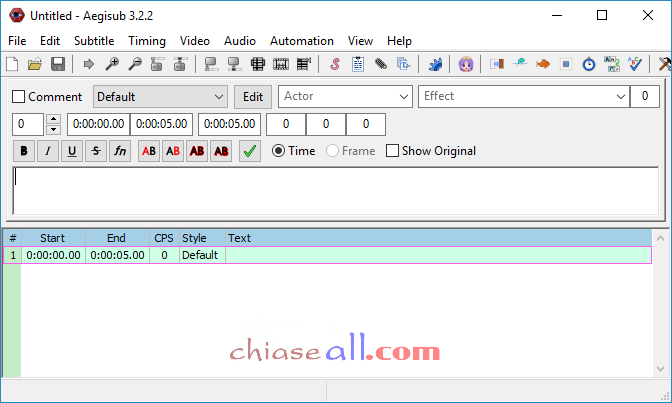
Bước 1: Lấy lời bài hát đưa vào Notepad ++
Các bạn lên các trang mạng copy lời bài hát về. Khởi động Notepad ++ lên bằng cách click chuột phải trên màn hình Desktop chọn New/New Text Document.
Các bạn vào menu Encoding chọn Encode in UTF-8để dử dụng Tiếng Việt có dấu (bảng mã Unicode).
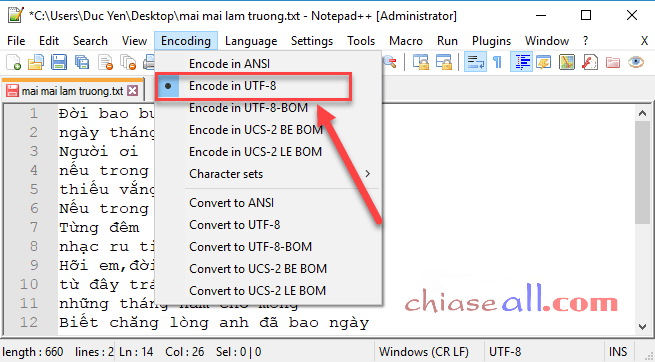
Căn chỉnh số chữ trên mỗi dòng phù hợp và tiến hành lưu lại, vàoFile/Save As đặt tên cho file rồi nhấn Save file đuôi .txt.
Bước 2: Thêm lời bài hát vào Aegisub
Quay trở lại chương trình Aegisub, các bạn mở file text chứa lời bài hát lúc nãy vừa tạo bằng cách nhấn Ctrl+O hoặc vào File/Open Subtitles.
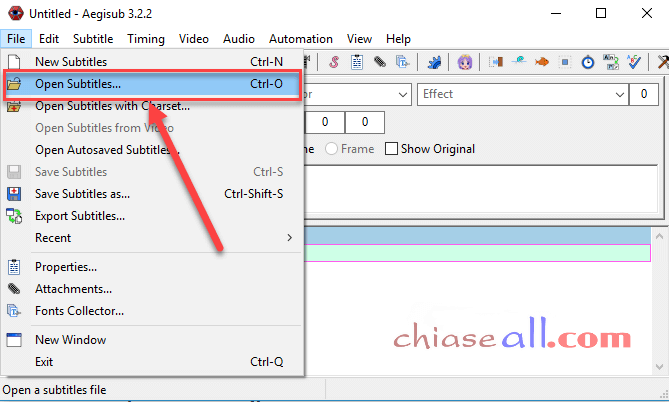
Xuất hiện một hộp thoại nhỏ, bạn hãy nhấn OK để đồng ý.
Lời bài hát đã được thêm vào và chúng ta chuẩn bị quá trình làm Sub cũng như Lyric Karaoke cùng với Aegisub.
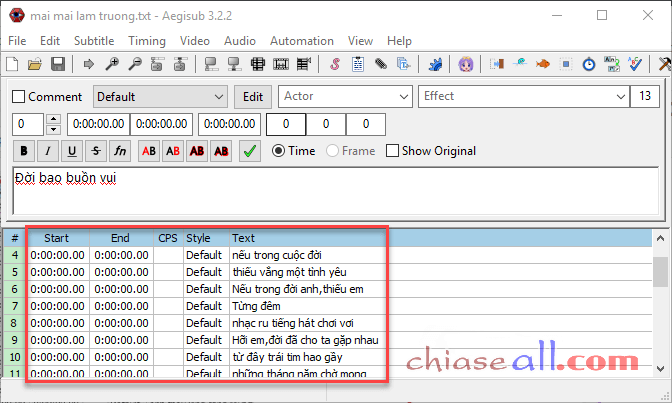
Bước 3: Chèn file video vàAudio
Nếu các bạn đã tải Video trên mạng về rồi thì chỉ việc vào menu Video chọn Open Videođể mở Video.
Vào Audio chọn Open Audio from Videođể mở file Audio được lấy từ Video. Lúc này Video sẽ được Load.
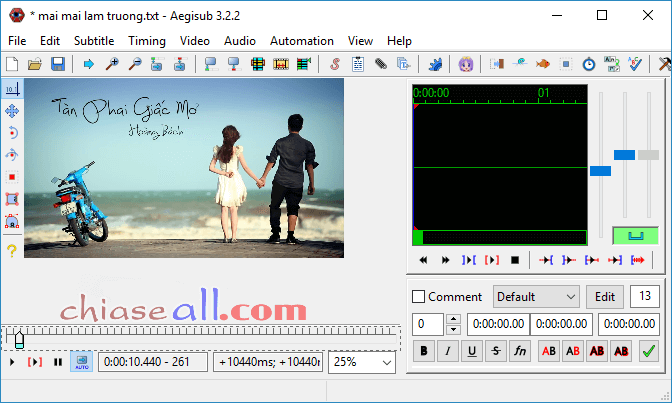
Còn nếu chỉ sử dụng bản mp3 thì chúng ta phải giả lập Video bằng cách vàoVideo chọnUse Dummy Video Thiết lập các thông số như bên dưới.
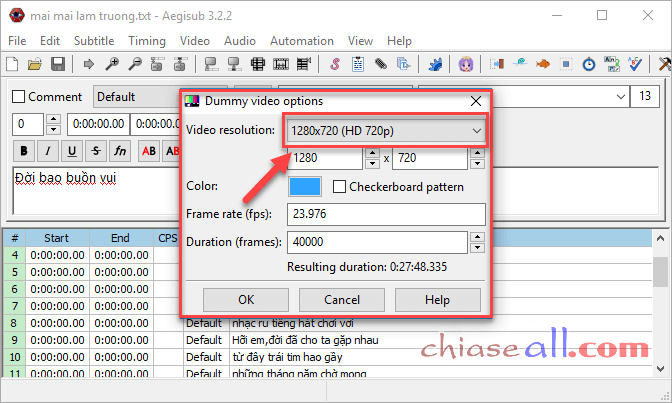
Sau đó vàoAudiochọnOpen Audio File và mở file Audio lúc nãy đã tải về. Sử dụng file Audio này để phát và căn chỉnh thời gian hiển thị trong quá trình biên tâp phụ đề.
Bây giờ tạm thời ta đóng Video lại bằng cách vào Video/Close Video để lấy không gian làm việc.
Bước 4: Đồng bộ lời bài hát với bản nhạc
Các bạn hãy hình dung như thế này, chúng ta đã có lời bài hát và bản nhạc rồi phải không nào. Bây giờ công việc chúng ta sẽ căn chỉnh sao cho lời bài hát đó được hiển thị đúng với khoảng thời gian ca sỹ hát.
Việc này đòi hỏi các bạn phải kiên nhẫn nghe từng câu của bài hát và làm từ từ từng câu một.
Các bạn chỉ cần quan tâm đến phím cách (Space) để Play bài hát và nhấnphím H để dừng trong quá trình làm Sub.
Xác đinh điểm đầu và điểm cuối của câu hát
Đầu tiên các bạn sử dụng chuột trái và click vào dãy sóng âm một điểm bất kỳ để bắt đầu nghe bài hát. Nhấn phím Space để phát bài hát, click và lựa chọn làm sao cho đường giới hạn màu đỏ khi click chuột trái nằm đúng với điểm bắt đầu của câu hát.
Ở trên ví dụ bài hát của mình câu đầu tiên là Đời bao buồn vui và mình đã xác định được điểm đầu tại 18s70.
Tiếp tục các bạn click chuột phải để giới hạn đường màu xanh là điểm kết thúc của câu hát. Các bạn cứ nhấn phím Space lặp đi lặp lại thoải mái để nghe câu hát và chọn đúng điểm kết thúc của câu.
Sau khi đã có điểm đầu và điểm cuối chúng ta xác nhận bằng cách nhấn vào dấu tích màu xanh.
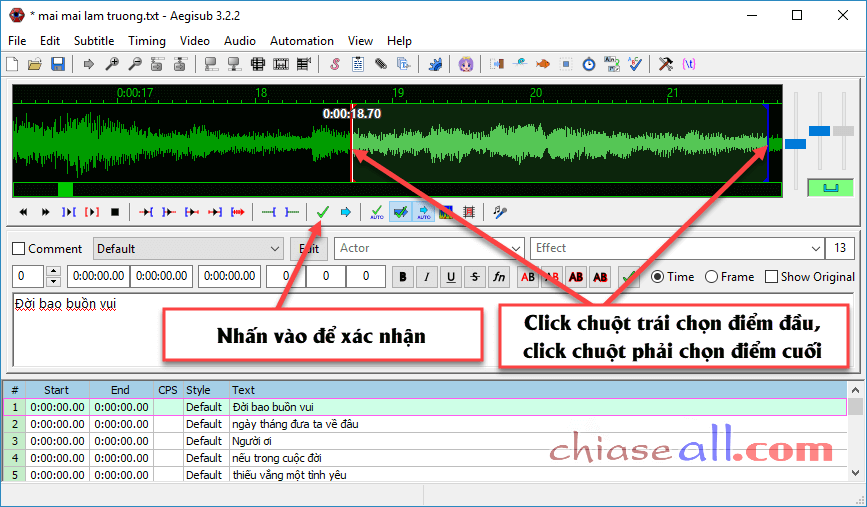
Sau khi xác nhận câu thứ nhất xong thì chương trình sẽ tự động nhảy sang câu tiếp theo và tự động kéo điểm giới hạn kết thúc câu thứ 2 một khoảng. Bây giờ chúng ta cần click chuột phải để xác định thời gian kết thúc của câu thứ 2. Và cũng nhấn vào nút tick màu xanh để xác nhận thời gian của câu này.
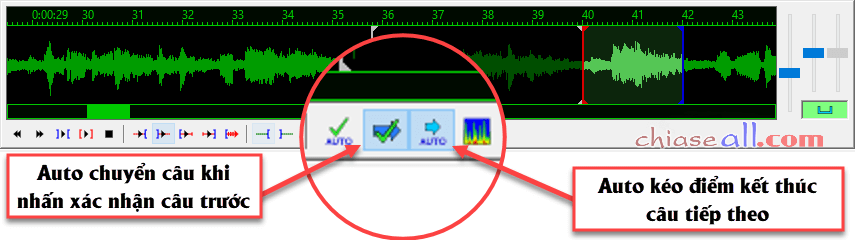
Các câu còn lại các bạn tiếp tục làm tương tự cho đến hết bài nhé.
Bước 5: Chỉnh sửa Font chữ và xem kết quả
Nhấn vào Style Editor để cài đặt lại Font chữ phù hợp và đẹp mắt hơn.
Các bạn để ý thấy biểu tượng hình chữ S trên thanh công cụ phải không, nhấn vào đó chọn Edit và thiết lập lại theo ý muốn.
Chúng ta có thể chọn loại Font, chọn kích thước, vị trí hiển thị.và nhiều lựa chọn khác nữa các bạn tự mày mò nhé.
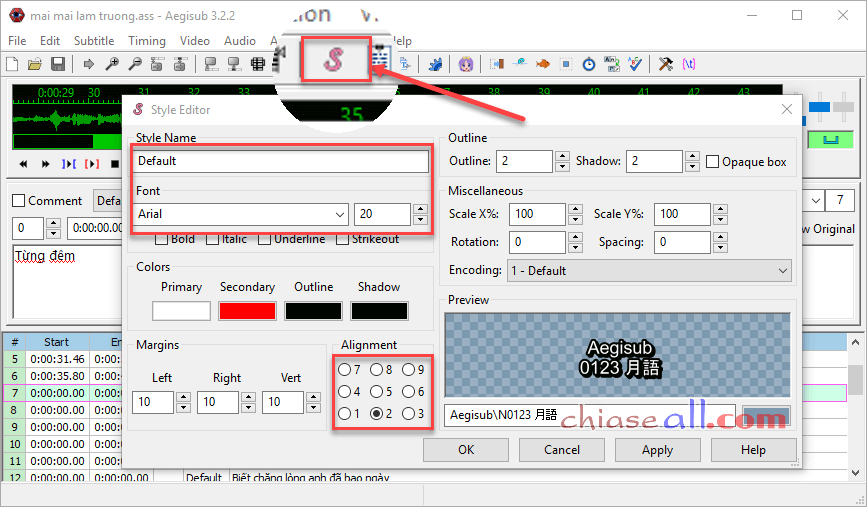
Để thay đổi Font chữ cho một dòng bất kỳ thì các bạn nhất vào biểu tượng fn và thiết lập lại với những thông số mình mong muốn.
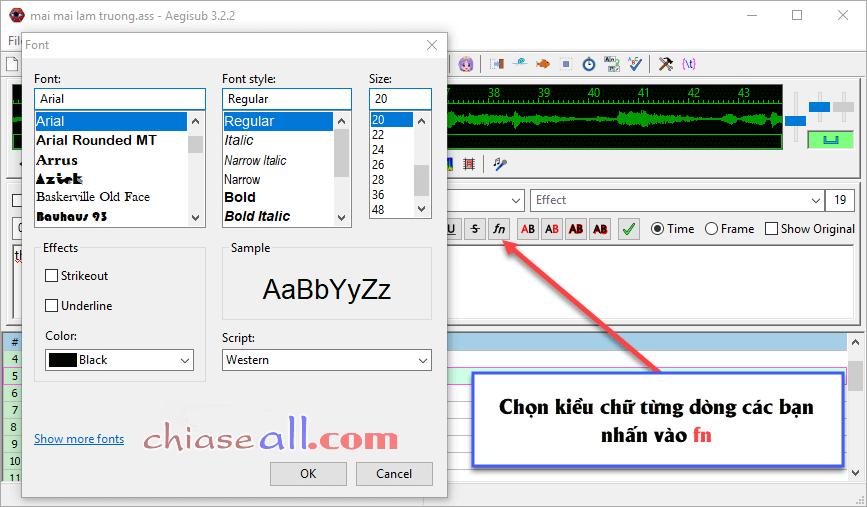
Bạn có thể tải về các Font đẹp cho bài Lyric Karaoke dùng Effects Aegisub ở bài viết này, thay vì sử dụng các font mặc định của hệ thống.
Bây giờ chúng ta mở Video lên và Play để xem kết quả nhé. Có thể sử dụng luôn Video tải về hoặc Video giả lập như mình đã nói ở đầu bài.
Chữ hiển thị một cách đơn điệu phải không nào. Đây chỉ là bước tạo phụ đề đơn giản cho các Video phim hoặc lời bài hát. Để làm được những Video với Lyric Karaoke lung linh thì các bạn đọc phần tiếp theo nhé.
Hướng dẫn tạo Video Lyric Karaoke Effects
Tiếp theo dành cho những bạn nào muốn làm Video Lyric Karaoke với những hiệu ứng chữ đẹp mắt.
Cơ bản các bạn phải hoàn thành các bước tạo phụ đề như bên trên đã rồi mới chuyển qua bước này nhé. Thực ra bước này chỉ là thêm vào các hiệu ứng Lyric Karaoke để chữ Karaoke được hiển thị thêm sinh động và đẹp mắt.
Các bạn truy cập bài viết này xem hướng dẫn thêm hiệu ứng Effects vào Video Lyric Karaoke nhé.
Các bạn phải Download các Effects có sẵn về và thêm vào bài Karaoke của mình.
Những Effects này chia sẻ rất nhiều trên mạng các bạn có thể tự tải về. Có thời gian mình sẽ sưu tầm các Effects đẹp và chia sẻ cùng các bạn.
Bài viết này mình cũng đã tổng hợp một số Effects đẹp trong Aegisub, các bạn tham khảo thêm nhé.
Bài viết tiếp theo mình sẽ hướng dẫn cách làm Video Lyric Karaoke Effects, các bước Encode để xuất Video bằng VirtualDub và xuất Video Effects bằng MeGUI hiệu quả nhất, các bạn chú ý theo dõi.
- Dành choiPhone:Tải về
- Dành choAndroid:Tải về
Nhập mã: 0563702939 để nhận thưởng
2. TNEX: TẢI APP, ĐĂNG KÝ NHẬN 20k 70k
- Dành choiPhone:Tải về
- Dành choAndroid:Tải về
Đăng ký xong nhớ nhập mã:0901991489để nhận tiền thưởng
Lời kết
Hy vọng bài viết đã hướng dẫn sử dụng Aegisub và giúp các bạn tiếp cận được với phần mềm Aegisub để làm được một file sub Karaoke. Đồng thời bạn biết được cách làm video lyric trên máy tính một cách chi tiết.
Theo dõi những bài tiếp theo để hiểu được quá trình làm nên một Video Lyric Karaoke Effects cùng Aegisub nhé. Xin chào và hẹn gặp lại.
Bài viết có tham khảo tư liệu từ blogchiasekienthuc.com
MIỄN PHÍ HƯỚNG DẪN KIẾM 5 TRIỆU/THÁNG
Video liên quan
Bài đăng phổ biến
-
Như chúng ta cũng biết, chiếc điện thoại từ lâu đã trở thành một vật bất ly thân trong đời sống xã hội ngày nay. Để tiện cho công việc cũng ...
-
Chắc hẳn các chủ shop bán hàng online đều đã từng dùng qua dịch vụ giao hàng của Viettel post và Bưu điện (VNpost), bởi lẽ đây là 2 hãng vậ...
-
Nồi chiên không dầu 7L Sharp Thái Lan 1800w chiên nguyên con gà Giá bán : 2.650.000 khuyến mại còn 1.400.000 tại Hệ thống Điện Máy Đăng Khoa...
-
NGÀNH ĐÀO TẠO CHÍNH QUY ĐIỀU KIỆN & HÌNH THỨC XÉT TUYỂN HỌC PHÍ & CHÍNH SÁCH HỖ TRỢ THỜI GIAN NHẬN HỒ SƠ NGÀNH ĐÀO TẠO CHÍNH QUY ...
-
These tips are divided into IELTS listening exam specific skills / tips and then general English language listening skills. A lot of student...
-
Ngày bé chúng ta vẫn băn khoăn không biết tháng 1 có bao nhiêu ngày, tháng 2 có bao nhiêu ngày, sao mà phức tạp thế, lúc thì 30 lúc thì 31...
-
Giá lợn giống hôm nay Baonongsan.com > Viet-gap > Giá lợn giống hôm nay Giá lợn giống tại Miền Nam 6-10 k...
-
Sao Chúng Ta Lại Ngủ là 1 trong 5 cuốn sách yêu thích nhất của tỷ phú Bill Gates trong năm 2019. Thậm chí cuốn sách cũng thay đổi thói quen ...
-
Dán bàn phím laptop đẹp Dán bàn phím laptop đẹp phải đáp ứng được những yêu cầu nào trong thời đại công nghệ 4.0? Hãy khám phá 1 bộ dán...
-
Mẫu nhà 4,5x14m và 4,5x13m đất 4,5x24m hoặc 4,5x25m Chia sẻ Facebook Twitter Google + LinkedIn Pinterest hinh-anh-mau-nha-45x14m mau-nha-45x...
Danh sách Blog của Tôi
Labels
- Android
- Apple
- Bài tập
- Bàn phím
- Bánh
- Bao lâu
- Bao nhiêu
- Bí quyết
- Cách
- Chia sẻ
- Chuột
- Có nên
- Công Nghệ
- Công thức
- Cpu
- Cryto
- Danh sách
- Dịch
- Đại học
- Đánh giá
- Đẹp
- Eth
- File
- Film
- Gái
- Game
- Giá
- Giá bán
- Giá rẻ
- Giới Tính
- Gpu
- Gym
- Học
- Học Tốt
- Hỏi Đáp
- Hướng dẫn
- Ios
- Ipad
- Iphone
- Khoa Học
- Khỏe
- Khỏe Đẹp
- Kinh nghiệm
- Là gì
- Làm sao
- Laptop
- Lg
- List
- Macbook
- Màn hình
- Máy
- Máy tính
- Mẹo
- Mẹo Hay
- Món
- Món Ngon
- Mua Sắm
- Nấu
- Ngân hà
- Nghĩa là gì
- Nghiên cứu
- Ngoại ngữ
- Ngôn ngữ
- Nhà
- Ở đâu
- Phát minh
- Phân tích
- Phim
- Phụ nữ
- Phương pháp
- Phương trình
- Review
- Sách
- Samsung
- Sáng kiến
- So sánh
- Son
- Tại sao
- Thể dục
- Thế nào
- Thị trường
- Thịt
- Thuốc
- Tiếng anh
- Tiếng hàn
- Tiếng trung
- Top
- Top List
- Tốt nhất
- Trade
- Trai
- Trái đất
- Trò chơi
- Trường lớp
- Váy
- Vì sao
- Xây
- Xây Đựng
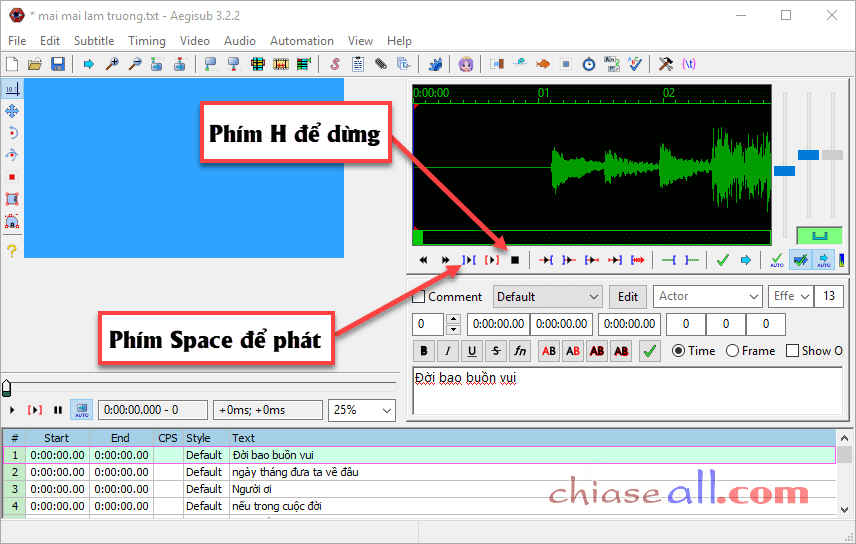

0 nhận xét: